調査の結果、多くのApple Musicユーザーが音楽をダウンロードできない問題に直面していることがわかりました。「iPhoneでダウンロードしようとすると、いつも『ダウンロードできません』と表示される」「WiFiがないときにデータ通信を使って、スマホのストレージも十分あるのに、Apple Musicの曲がダウンロードできない」「ダウンロードが始まっても、最後まで終わらない」などの声が上がっています。あなたもこれらの問題のいずれかに遭遇したことがありますか?
Apple Musicの音楽がダウンロードできない理由は、ネットワークやデバイスの状態が悪い場合や、Apple Music自体の問題など、さまざまな要因が考えられます。この記事では、考えられるすべての原因を挙げ、それぞれの解決方法を詳しく紹介します。さらに、迅速にダウンロード問題を解決できるソフトウェアもご紹介しますので、ぜひ最後までご覧ください。
一、Apple Musicの曲をダウンロードできない原因
アップルミュージックの音楽をダウンロードできない原因は主に以下のいくつかがあります。
-
- iCloudミュージックライブラリがオフになっている
- インターネットに接続しなかった
- インターネットの接続状況が悪い
- デバイスが不安定
- デバイスの容量が不足
- 他のデバイスで既にダウンロードされている(同じApple IDを利用する際)
- 端末のOSが古い
- 楽曲が配信されていない
- Apple Musicのサーバーに問題が発生した
- 雲マークがいつもと異なる表示になっている
二、Apple Musicのダウンロードできない問題を徹底的に解決「オススメ」
どの原因が当てはまるのかわからなければ、すぐにApple Musicで音楽を聴きたい場合、サードパーティ製のApple Music向け音楽変換ソフトを利用するほうがもっと効果的です。今回お勧めしたいのは専門的な音楽変換ソフト「MuConvert Apple Music変換」です。
このソフトは、Apple Musicの曲を汎用性の高いMP3形式に変換し、自分のデバイスにダウンロードして保存できます。また、20倍の速度で最高320Kbpsの音質で音楽ファイルを出力できるため、音楽を聴く体験を損なうことなく、効率を大幅に向上し、ダウンロード時間を節約できます。さらに、ダウンロードした曲にはID3情報が保持されるため、何曲ダウンロードしても簡単に管理できます。
一方で、「MuConvert Apple Music変換」はApple MusicのDRM制限を解除することもでき、音楽を他のデバイスに自由に転送することが可能です。これはApple Musicでは実現できない機能です。
最も重要な点は、このソフトウェアを使用することで、Apple Musicの音楽がダウンロードできない問題のほとんどを回避できることです。Windows/Mac版を用意しております、自由に選択してインストールして、試してみてください!
Apple Musicからダウンロードできない曲を確実にダウンロードする手順
ステップ1、アップルミュージックにサインイン
「MuConvert Apple Music変換」をWindows/Macにインストールしてから、起動します。そして、内蔵しているApple Musicのウェブプレーヤーでアカウントにログインします。
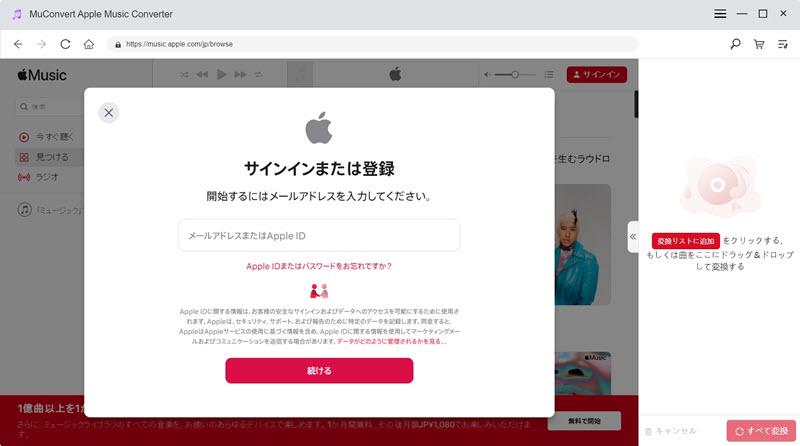
ステップ2、ダウンロードしたいApple Musicの曲を選択
ダウンロードできないApple Musicの曲を含むプレイリストを開いて、Apple Musicの曲を選択します。右側の「変換リスト」にドラッグすることで、ダウンロードプレイリストに追加します。また、「変換リストに追加」を直接に押すこともできます。
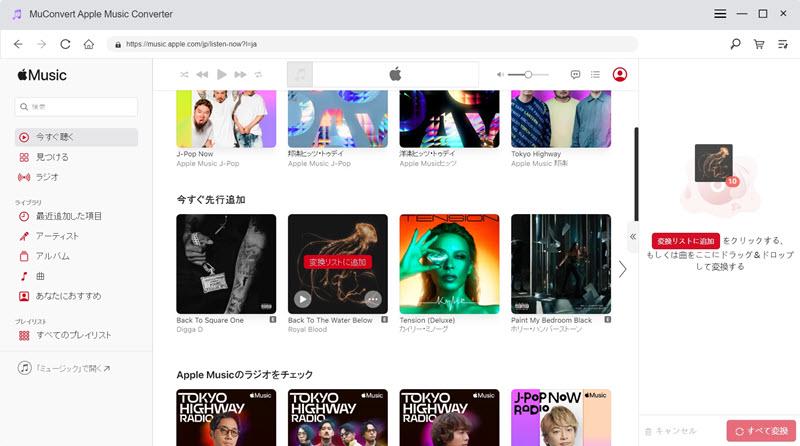
ステップ3、Apple Musicの出力形式を設定
本ソフトはMP3、M4A、WAV、FLACといった豊富な出力形式が用意されています。もちろん、Apple Musicを汎用性の高いMP3に変換したほうが最適です。出力フォルダの変更は左下で行います。
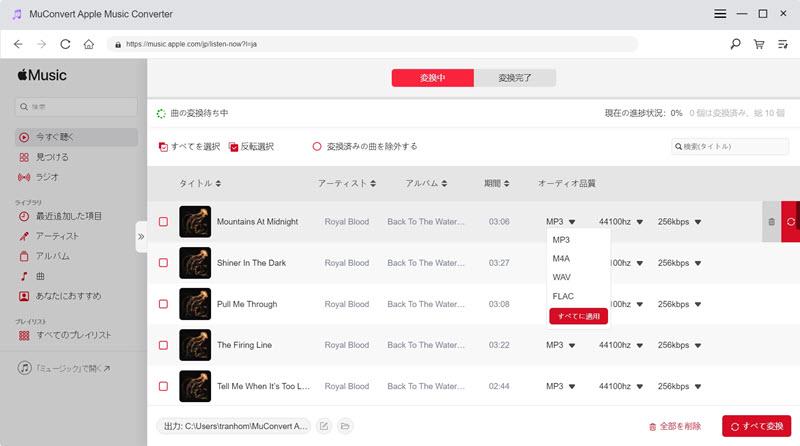
ステップ4、音楽のダウンロードを開始
「変換」ボタンもしくは「すべて変換」ボタンをクリックして、Apple Musicの音楽を変換・ダウンロードします。
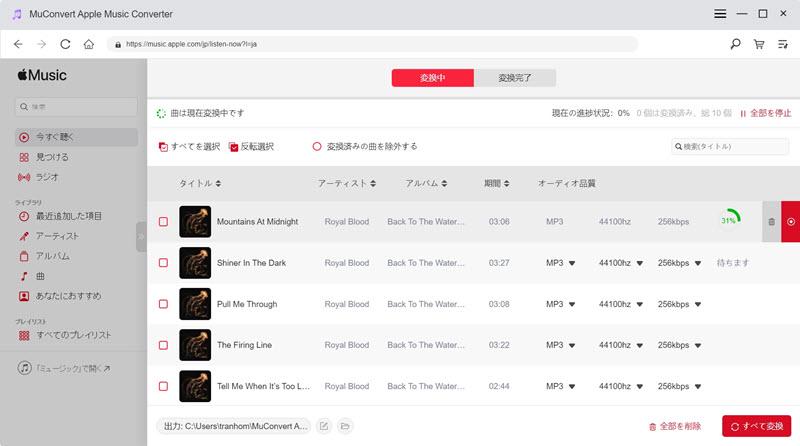
以上の4つのステップで、Apple Musicの音楽をダウンロードできます。さらに、ダウンロードした曲は解約しても聞けるメリットがあります。Apple Musicのダウンロード機能でお気に入りの曲をダウンロードできない際に、「MuConvert Apple Music変換」を対処法として使ってみてください。
三、Apple Musicの曲をダウンロードできない時の対策
問題なくダウンロードして、Apple Musicの曲をオフラインで再生するためには、以下の方法を試してみてください。自分の状況に合った方法を確認してみましょう。
1、iCloud ミュージックライブラリをオンにする
iCloudミュージックライブラリをオフにすると、iTunesから取り込んでいた曲がApple Musicでダウンロードできないと表示される場合があります。その時、iTunesライブラリをバックアップしておきます。iCloudミュージックライブラリをオンにすればいいです。
具体的な手順に進む前に、まずApple Music内で個人アカウントのアイコンをクリックし、Apple MusicにログインしているApple IDがアップルミュージックのサブスクリプションに使用しているものと一致していることを確認してください。
iPhone、iPad、iPod touchの場合
ステップ1、「設定」を開きます。
ステップ2、「ミュージック」をクリックします。
ステップ3、「ライブラリを同期」をオンにします。
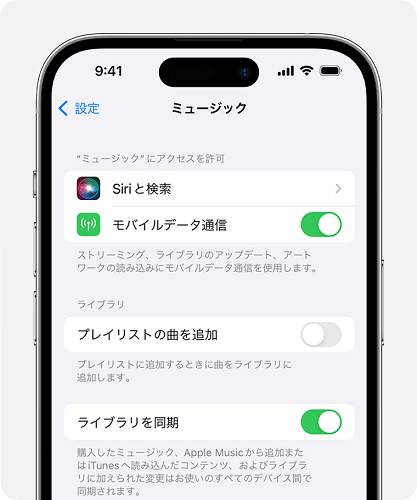
Windowsの場合
ステップ1、Apple Musicアプリを開き、左上の「・・・」をクリックし、「設定」を選択します。
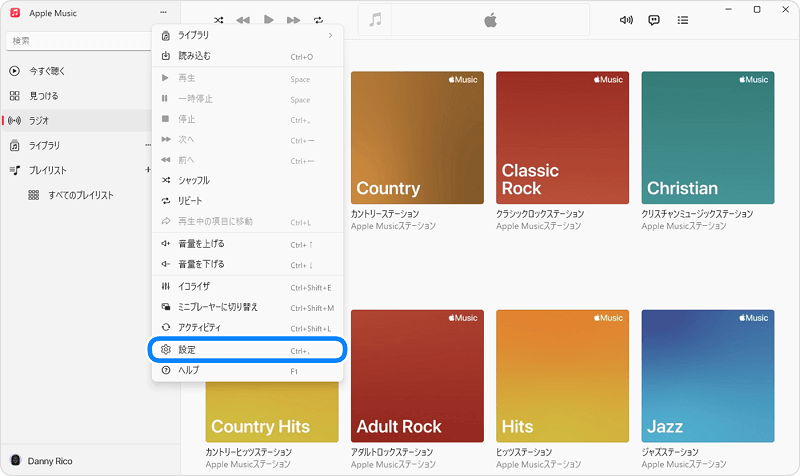
ステップ2、「一般」をクリックすると、「ライブラリを同期」をオンにします。
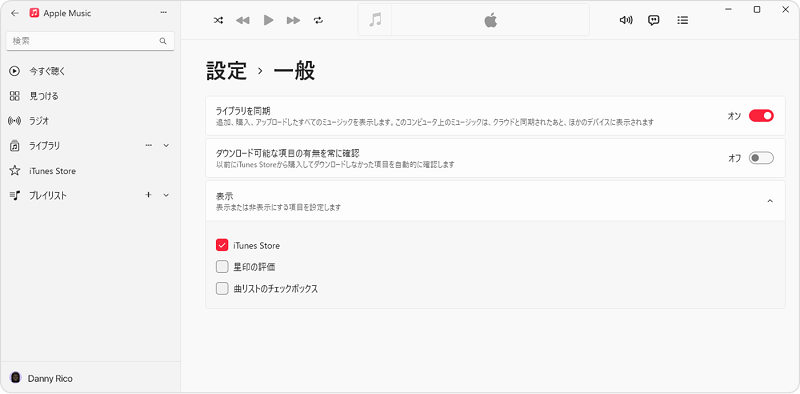
Macの場合
ステップ1、Apple Musicアプリを開き、「ミュージック」をクリックすると、「設定」を選択します。
ステップ2、「一般」を選択します。そして、「ライブラリを同期」を選択すると、右下の「OK」をクリックします。
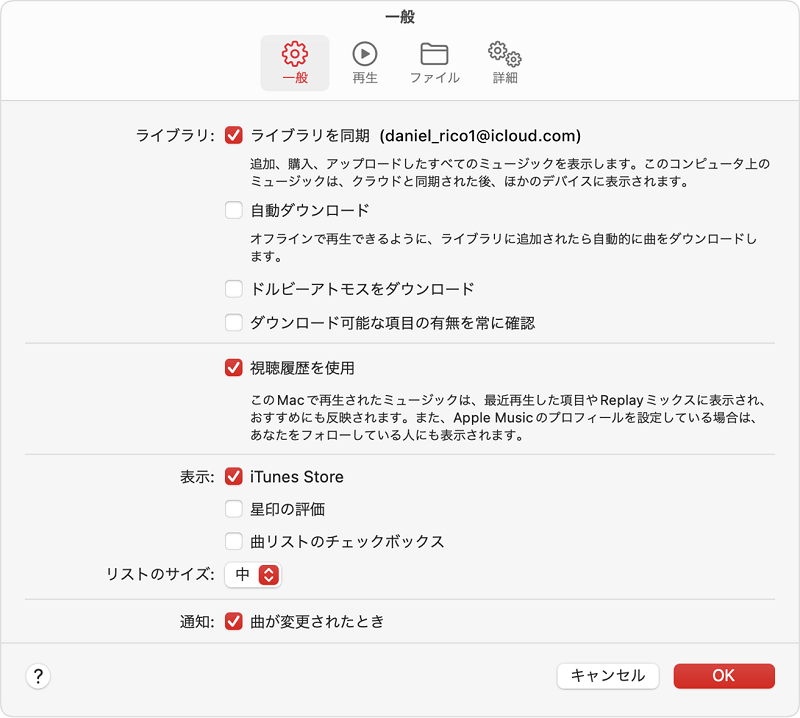
2、インターネットの接続を確認する
インターネットの接続が悪ければ、Apple Musicの曲をダウンロードして保存するのが正常に行わないことがあります。Windows パソコンでWebブラウザを開くか、iPhone、iPad、iPod touch、MacでSafariを開いてください。適当なWebサイトにアクセスして、インターネットの接続状況を確認します。
また、「Wi-Fiモード」と「モバイル通信モード」がオフになっていないか確認します。 Wi-FiなしでApple Musicの曲をダウンロードしたいなら、「設定」→「iTunes StoreとApp Store」をタップします。そして、「モバイルデータ通信」をオンにしてください。
3、お使いのデバイスを再起動する
不明なエラーでデバイスが不安定になった時に常用の方法はデバイスを再起動することです。パソコンも携帯デバイスも電源を切って、再起動を試して、問題が解決できるかもしれません。
4、端末のデータ容量を解放する
端末のデータ容量が不足でApple Musicの曲のダウンロードができなくなるかもしれません。使わないアプリをアンインストールして、ダウンロードキャッシュを整理して、容量を解放する必要があります。もしApple Musicの保存先をSDカードに設定する場合はSDカードの空き容量を確認してください。
5、Apple IDを再度認証する
Windows/Macの場合、パソコンのiTunes/ミュージックアプリでの認証が期限切れになっている状況でも、Apple Musicの楽曲をダウンロードする際にダウンロードできない問題が発生することがあります。これを解決するには、Apple IDを再認証する必要があります。
Windows、Macの場合
- ミュージックアプリ/ iTunesを開きます。そして、Apple ID でサインインします。
- 画面の上部にあるメニューバーから、「アカウント」→「認証」→「このコンピュータを認証」の順にクリックしてください。
6、最新のiOS・iTunes にアップデートする
iOS・iTunesのバージョンは古いなら、バグが発生する可能性があります。Apple Musicの曲がダウンロードできない時、iOSとiTunesのバージョンを確認して、最新版にアップデートしてみてください。
7、Apple Musicの楽曲の配信状況を確認する
配信していないApple Musicの曲は再生できないとともに、ダウンロードもできません。通常、Apple Musicの曲名がグレー表示されているのは、その曲がリリースされていないことを意味します。アーティストやレコード会社が楽曲の配信を停止している可能性もありますし、アルバムの先行楽曲だけがリリースされ、それ以外の楽曲が未リリースである場合もあります。
8、もう一度Apple Musicの曲をダウンロードする
不明なエラーでダウンロードが始まらない場合、またはダウンロードが終わらない場合もよくありなす。それらもには、もう一度同じ操作を繰り返し、その曲を再ダウンロードしてみてください。
9、Apple Musicのサーバー状態をチェックする
その確率は低いですが、Apple Musicのサーバーに問題が発生した場合、楽曲をダウンロードすることはできません。この場合、Apple Musicから曲をダウンロードするには、Appleのサーバーが修正されるまで待つ必要があります。
ヒント:Apple Musicのサーバー状態をチェックするのはこちら>>>
10、雲マークをチェックする
- 下向き矢印のついた雲マーク:楽曲がクラウドにアップロードできることを示しています。
- 斜線が入った雲マーク:楽曲がクラウドにアップロードできないことを示しています。
追加できない曲は、以下のような特徴があります。
-
- サイズが200MB以上
- 再生時間が2時間以上
- 96Kbps以下でエンコードされた曲
- 点線の雲マーク:楽曲がクラウドにアップロード中であるか、アップロード待ちであることを示しています。
- ×が入った雲マーク:この曲がもうiCloudライブラリから削除されたことを意味します。
- ! のついた雲マーク:エラーを意味します。このマークは、楽曲がクラウドにアップロードできなかった問題があることを示しています。ダウンロードの途中でネットワークが中断したり、ファイルが破損したりする可能性があります。
- 点線の円で囲まれた雲マーク:配信が終了している曲を意味します。
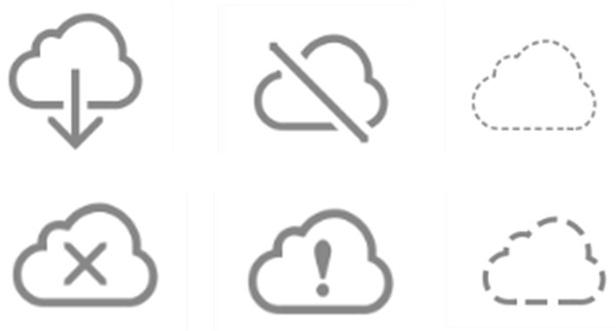
11、サポートに問い合わせる
以上の方法でApple Musicの音楽が正常にダウンロードできない場合は、アプリの公式サポートに問い合わせて解決策を尋ねる必要があります。その際、対応するApple IDのアカウントとパスワードをあらかじめ準備しておいてください。
まとめ
本記事では、Apple Musicの曲をダウンロードできない時の原因と解決方法についてご紹介しました。お役に立てれば幸いです。その中で、一番簡単且つ効果的な方法は、Apple Musicのダウンロード機能を代わりに、「MuConvert Apple Music変換ソフト」を利用して、Apple Musicの音楽をMP3にダウンロードして、パソコンに保存することです。ダウンロードできない曲がある時、ぜひ以下のダウンロードボタンでインストールして、上記の方法に従ってやってみてください。












